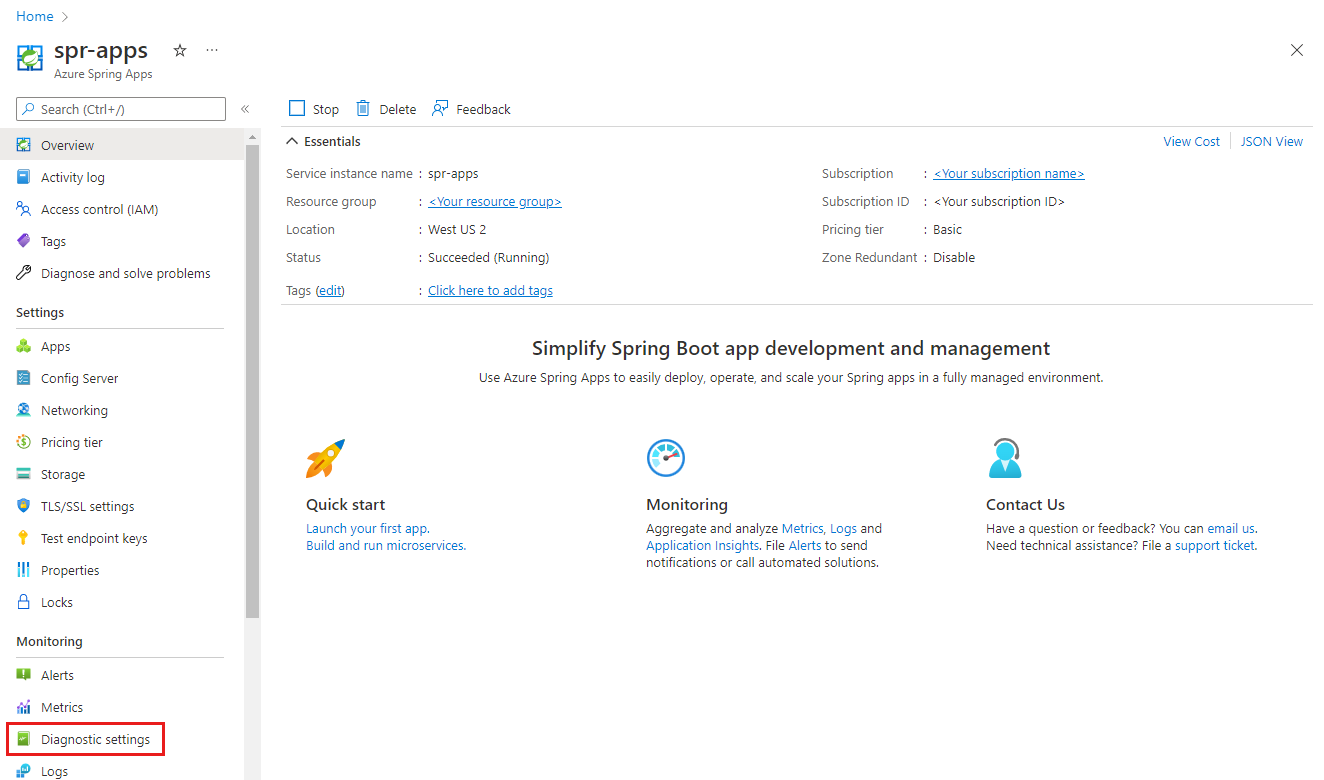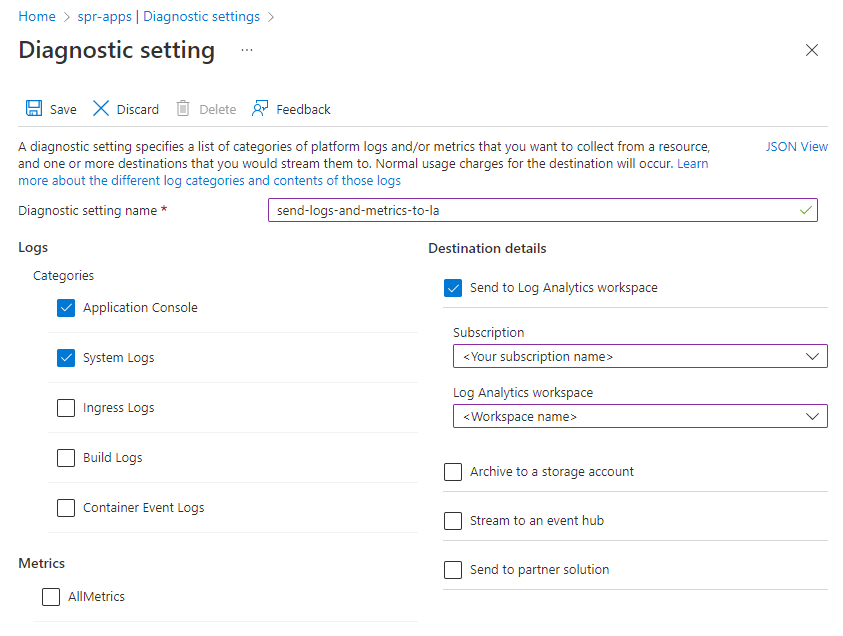Início Rápido: configurar um espaço de trabalho do Log Analytics
Observação
Azure Spring Apps é o novo nome do serviço Azure Spring Cloud. Embora o serviço tenha um novo nome, você verá o nome antigo em alguns locais por um tempo enquanto trabalhamos para atualizar ativos como capturas de tela, vídeos e diagramas.
Este artigo se aplica a: ✔️ Básico/Standard ❌ Enterprise
Este guia de início rápido explica como configurar um workspace do Log Analytics no Azure Spring Apps para desenvolvimento de aplicativos.
O Log Analytics é uma ferramenta no portal do Azure que é usada para editar e executar consultas de log com alguns dados nos Logs do Azure Monitor. Você pode escrever uma consulta que retorna um conjunto de registros e usar os recursos do Log Analytics para classificar, filtrar e analisar esses registros. Você também pode escrever uma consulta mais avançada para executar a análise estatística e visualizar os resultados em um gráfico para identificar tendências específicas. Independentemente de você trabalhar com os resultados das suas consultas de maneira interativa ou usá-las com outros recursos do Azure Monitor, o Log Analytics é a ferramenta que você usa para escrever e testar as consultas.
Você pode configurar logs do Azure Monitor para seu aplicativo no Azure Spring Apps para coletar logs e executar consultas de log por meio do Log Analytics.
Pré-requisitos
Conclua o Início rápido anterior nesta série: Provisionar uma instância de serviço dos Aplicativos Spring do Azure.
Criar um workspace do Log Analytics
Para criar um espaço de trabalho, siga as etapas em Criar um workspace do Log Analytics.
Configurar o Log Analytics para um novo serviço
No assistente para criar uma instância de serviço do Azure Spring Apps, você pode configurar o campo workspace do Log Analytics com um workspace existente ou criar um.
Configurar o Log Analytics para um serviço existente
No portal do Azure, acesse a seção Configurações de diagnóstico em Monitoramento.
Se não existir nenhuma configuração, selecione Adicionar configuração de diagnóstico. Você também pode selecionar Editar configuração para atualizar as configurações existentes.
Preencha o formulário na página Configuração de diagnóstico :
- Nome da configuração de diagnóstico: defina um nome exclusivo para a configuração.
- Logs>Categorias: selecione ApplicationConsole e SystemLogs. Para obter mais informações sobre as categorias de log e o conteúdo, consulte as Configurações de diagnóstico no Azure Monitor.
- Detalhes de destino: selecione Enviar para o workspace do Log Analytics e especifique o workspace do Log Analytics criado anteriormente.
Clique em Salvar.
Limpar os recursos
Se planejar continuar trabalhando com os tutoriais e inícios rápidos subsequentes, deixe esses recursos onde estão. Quando não for mais necessário, exclua o grupo de recursos, que excluirá os recursos no grupo de recursos. Para excluir o grupo de recursos usando a CLI do Azure, use os seguintes comandos:
echo "Enter the Resource Group name:" &&
read resourceGroupName &&
az group delete --name $resourceGroupName &&
echo "Press [ENTER] to continue ..."